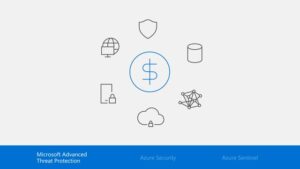Configure el WatchGuard SSL VPN Mac puede ser todo un reto, sobre todo por la falta de documentación oficial. En esta guía te mostramos cómo instalar, corregir errores de certificado y conectarte de forma segura.
🛠️ Configuración de WatchGuard Mac SSL VPN: Guía paso a paso
Antes de empezar, asegúrate de que tienes los siguientes requisitos:
- 📥 El cliente WatchGuard Mobile VPN con SSL instalado en macOS.
- 🔑 Acceso a Certificado de servidor VPN.
- 🛠️ Permiso para administrador en Mac para importar certificados.
📝 Configurar la VPN SSL de WatchGuard Mac en macOS.
1️⃣ Verificar certificado de servidor WatchGuard Mac SSL VPN
Antes de establecer la conexión VPN, es importante comprobar el certificado del servidor para evitar errores de autenticación.
1. Abra Terminal en Mac.
openssl s_client -conectar 192.168.1.100:60443Si el certificado es certificado autofirmadoel cliente VPN puede rechazar la conexión.
2️⃣ Guardar Certificado WatchGuard SSL VPN Mac
1. Copie el contenido del certificado obtenido de Terminal (entre líneas):
-----EMPEZAR CERTIFICADO-----
[Contenido del certificado]
-----FIN CERTIFICADO-----2. Pega este contenido en un archivo de texto y guárdalo como:
fireware-web-ca.crt3️⃣ Importar el certificado en Keychain Access
- Abrir la aplicación Acceso al llavero.
- Ir a Archivo > Importar elementos....
- Seleccione el archivo fireware-web-ca.crt.
- Elija Llavero del sistema.
- Haga clic en Abrir.
4️⃣ Confíe en el certificado WatchGuard Mac SSL VPN
- Encontrar el certificado Fireware Web CA en Acceso con llave.
- Visite doble clic para abrir los ajustes.
- Ampliar la sección Confíe en.
- Sobre el terreno "Al utilizar este certificado"seleccione "Confía siempre.
- Cierre la ventana e introduzca su contraseña de administrador.
5️⃣ Reiniciar la conexión WatchGuard Mac SSL VPN
- Abrir Cliente VPN WatchGuard.
- Introduzca la dirección VPN:
vpn.empresa.com. - Introduce tus credenciales e inicia la conexión.
📌 Si todo está configurado correctamente, ¡la conexión se establecerá! 🚀
🔧 Solución de problemas de WatchGuard Mac SSL VPN
- ✅ Asegúrese de que el archivo de certificado se ha almacenado correctamente.
- ✅ Compruebe que la opción "Confía siempre se ha activado correctamente.
- ✅ Reinicie el Mac para aplicar los ajustes.
- ✅ Compruebe con el administrador de la red si el certificado está actualizado.
🏆 Conclusión
Con esta guía, podrá configurar correctamente el WatchGuard SSL VPN Macgarantizando seguridad y estabilidad en su conexión remota.
Enlaces útiles
- 🔗 Descargar WatchGuard VPN Client
- 🔗 Documentación oficial de WatchGuard
- 🔗 Más artículos sobre seguridad
📢 ¿Te ha gustado el tutorial? ¡Compártelo! 🚀